נושאים קשורים
[Windows 11/10] פתרון תקלות - סימן קריאה צהוב (סימן קריאה צהוב) על קושחה/עדכון קושחה לא הצליח
מוצרים רלוונטיים: מחשב נייד, מחשב נייח, מחשב All-in-One, מחשב כף יד לגיימינג
אם עדכנתם לאחרונה את ה-BIOS במכשיר שלכם והקושחה במנהל ההתקנים מציגה סימן קריאה צהוב עם הודעה המציינת כי עדכון הקושחה לא הצליח או שמכשיר זה אינו יכול להפעיל/לא יכול לפעול כראוי, אנא פעלו לפי השיטות המפורטות להלן כדי לפתור את הבעיה.
הערה: שם התקן הקושחה באיורים עשוי להשתנות בהתאם לדגם המוצר.
מערכת עם הצפנת מכשיר/הצפנת BitLocker רגילה מופעלת
אם המערכת שלכם מופעלת עם הצפנת התקן או הצפנת BitLocker רגילה, הדבר עלול להפריע להשלמת עדכון ה-BIOS. למידע נוסף על הנושא אנא עיינו במבוא להצפנת מכשיר והצפנת BitLocker רגילה.
אנא השביתו את הצפנת המכשיר/הצפנת BitLocker הרגילה. ייתכן שהמערכת תבקש מכם להפעיל מחדש את ההתקן כדי להשלים את עדכון ה-BIOS, או שניתן להפעיל אותו מחדש באופן ידני. למידע נוסף על כיצד להשבית את הצפנת התקן והצפנת BitLocker רגילה.
ביטול ידני של עדכון BIOS או עדכון BIOS נכשל 3 פעמים
אם ביטלתם ידנית עדכון BIOS במשך התהליך או אם עדכון ה-BIOS נכשל שלוש פעמים, הדבר עלול לגרום לסימן קריאה צהוב במנהל ההתקנים עבור קושחה.
פתרו את הבעיה לפי קוד השגיאה שסופק:
אם שגיאת הקושחה היא (קוד 10)
- פתחו את מנהל ההתקנים, לחצו לחיצה ימנית על הקושחה עם סימן הקריאה הצהוב①, ולחצו על [הסרת התקנת מכשיר]②.
- סמנו [לנסות להסיר את מנהל ההתקן עבור מכשיר זה]③ ולחצו [הסרת התקנה]④.
- לאחר הסרת ההתקנה, לחצו על סמל [סריקה לאיתור שינויים בחומרה] בשורת המשימות⑤.
- התקן הקושחה אמור כעת להופיע כרגיל.
- לאחר שהתקן הקושחה מוצג כרגיל, עדכנו את ה-BIOS לגרסה העדכנית ביותר כדי לשפר את יציבות המערכת ואופטימיזציה. למידע נוסף על עדכון ה-BIOS:
כיצד לעדכן את גרסת ה-BIOS במערכת Windows
כיצד להשתמש ב-EZ Flash כדי לעדכן את גרסת ה-BIOS
אם שגיאת הקושחה היא (קוד 14)
- הקישו על [אתחול מחשב]①.
- סמנו [הפעלה מחדש של המחשב כשלחצתי על סיום]② ולחצו [סיים]③.
- המערכת תפעיל מחדש באופן אוטומטי ותתחיל את עדכון ה-BIOS. עקבו אחר ההוראות שעל המסך כדי להשלים את עדכון ה-BIOS.
התקן הקושחה יוצג כרגיל לאחר השלמת עדכון ה-BIOS.
סימן קריאה צהוב מופיע בעדכון רכיב קושחה של ASUS
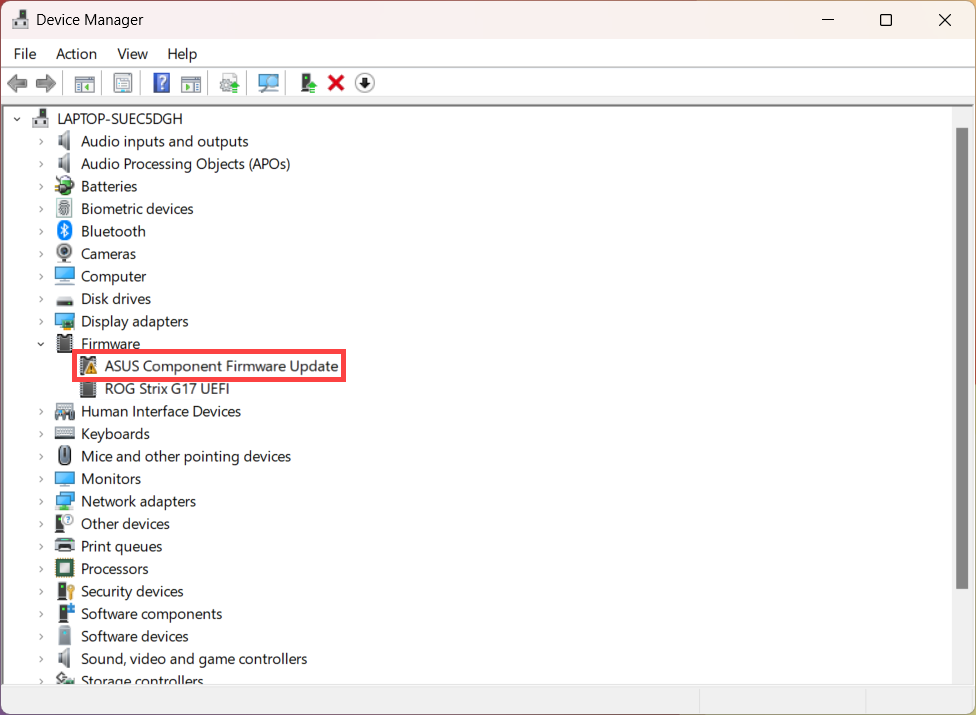
1. פתחו את מנהל ההתקנים, לחצו לחיצה ימנית על [עדכון קושחת רכיב ASUS]①, ולחצו על [הסרת התקנת המכשיר]②.
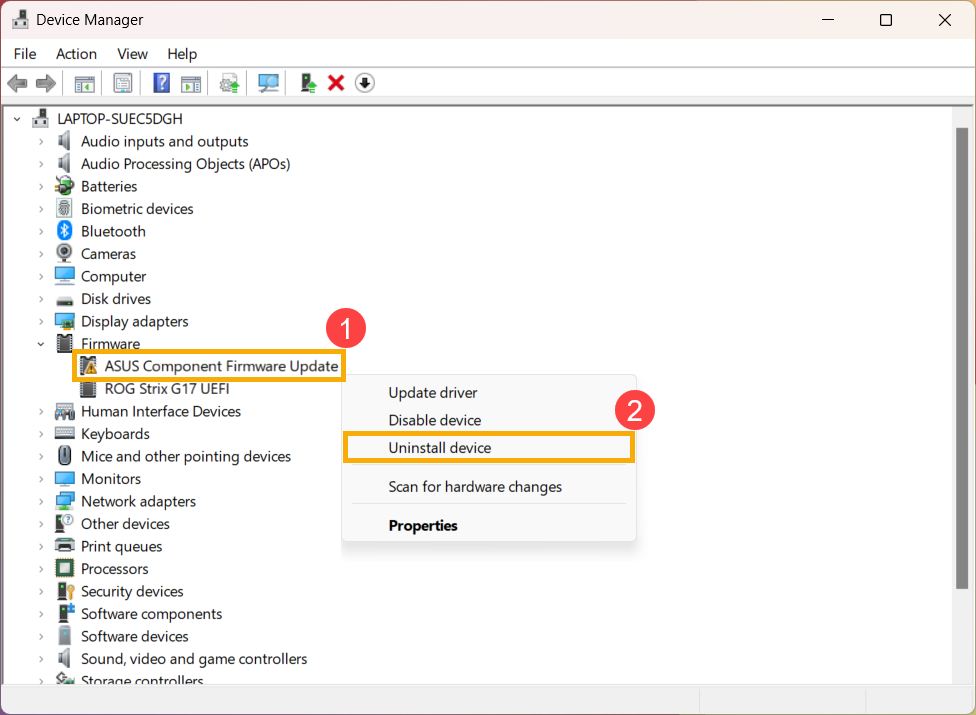
2. סמנו את [לנסות להסיר את מנהל ההתקן עבור התקן זה]③ ולחצו על [הסרת התקנה]④.
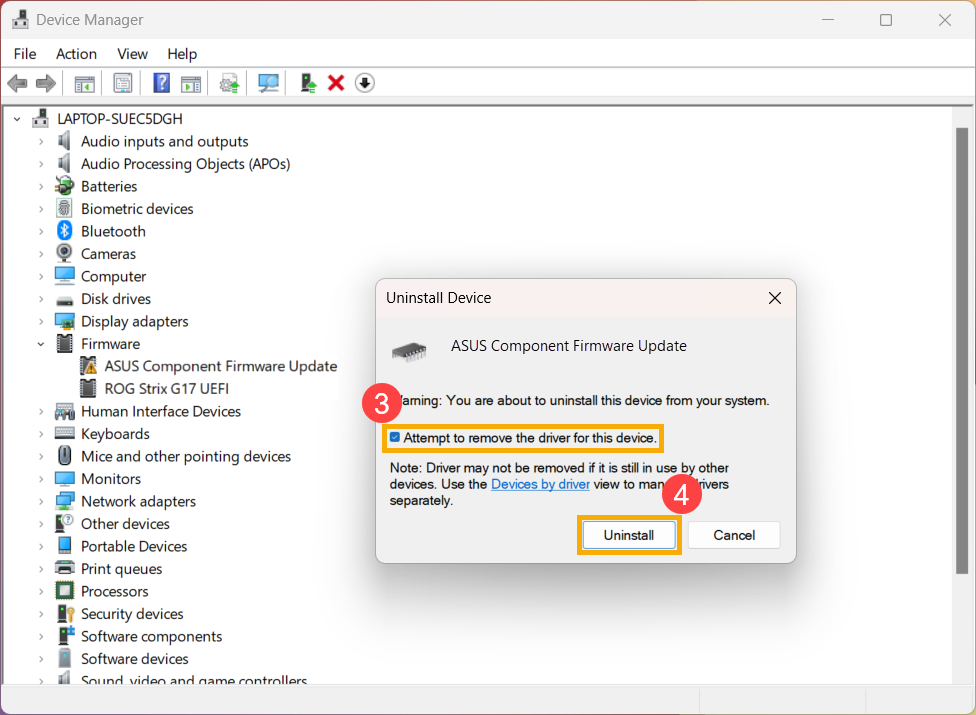
3. לאחר השלמת הסרת ההתקנה, עדכון הקושחה של רכיב ASUS ייעלם.
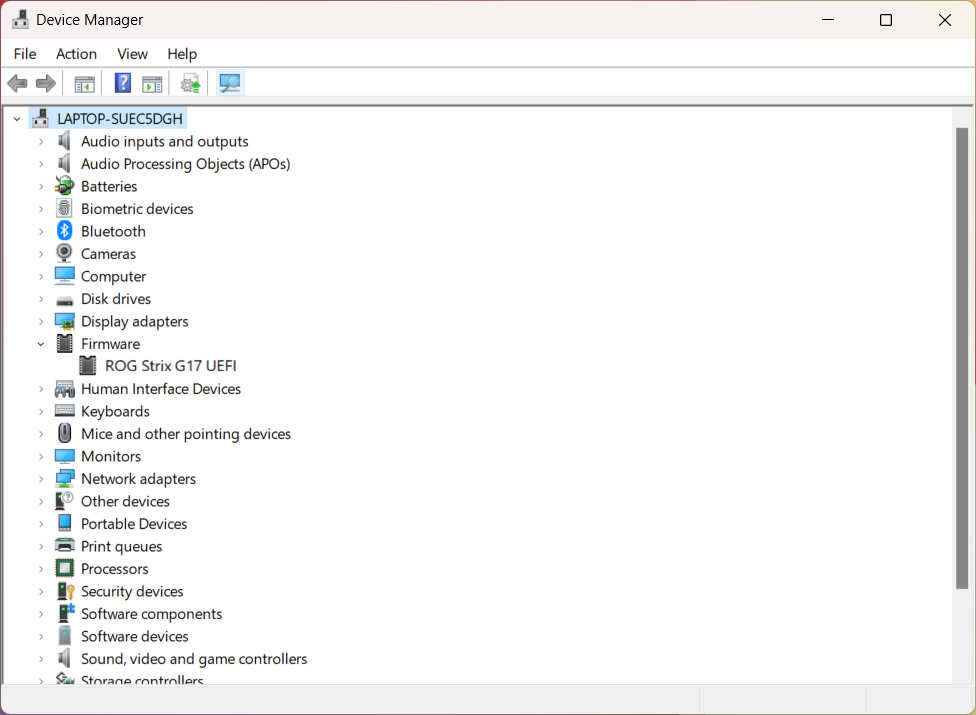
4. הפעילו מחדש את המכשיר.
5. לאחר שתיכנסו למערכת Windows, חברו את המכשיר לאינטרנט ובצעו Windows Update. Windows Update יאתר ויעדכן את ASUSTek COMPUTER INC. - קושחה. לחצו למידע נוסף אודות אופן השימוש ב- Windows Update לעדכון המערכת וה- BIOS.
6. לאחר השלמת עדכון הקושחה, עדכון הקושחה של ASUS Component אמור להיות מוצג כרגיל.
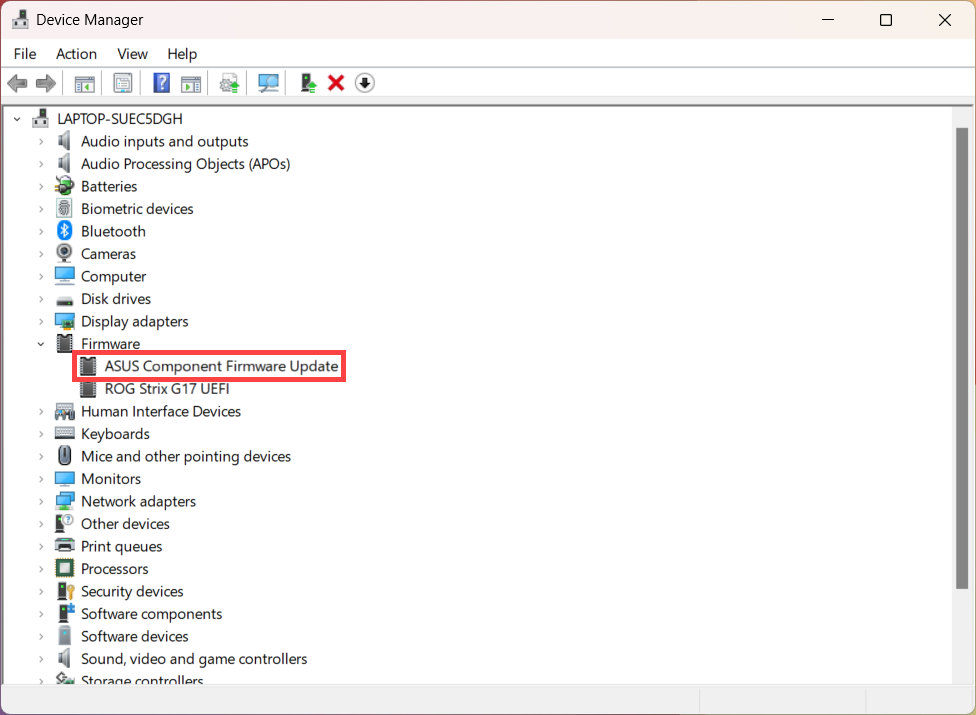
7. לאחר שעדכון רכיב הקושחה של ASUS מוצג כראוי, בדקו גם אם התקן מקלדת HID נמצא תחת הקטגוריה מקלדת.
אם התקן מקלדת HID אינו מוצג כראוי, אנא חזרו על השלבים 1 עד 6.
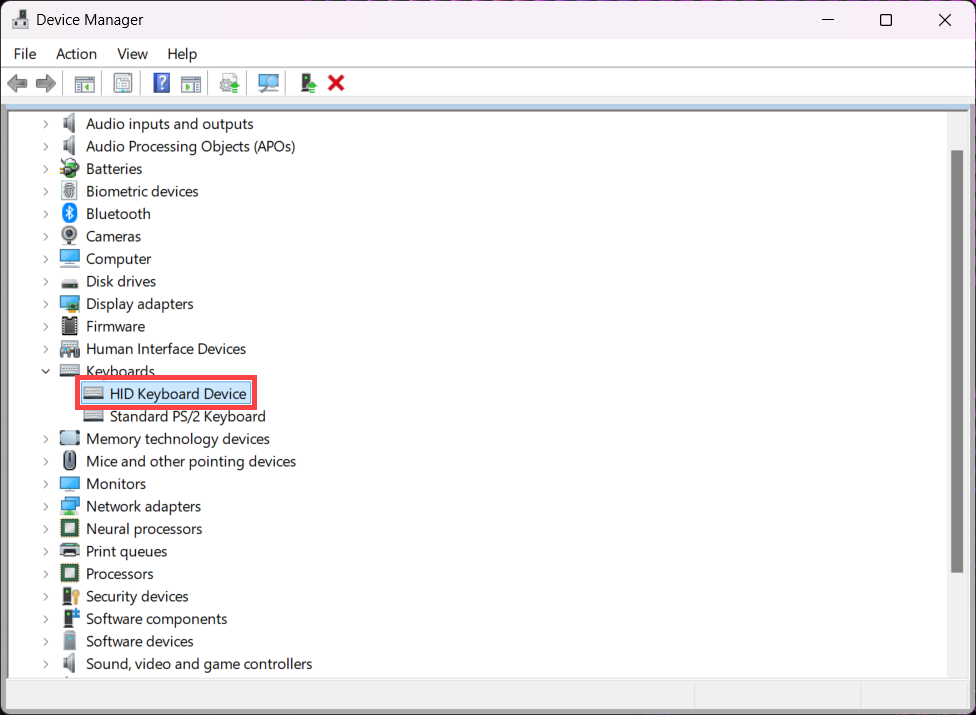
אם הבעיה נמשכת, אנא צרו קשר עם שירות הלקוחות של ASUS לקבלת סיוע נוסף.